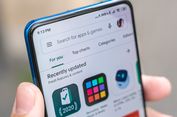Cara Membuat Gambar AI dengan Canva, Mudah Tinggal Masukkan Teks
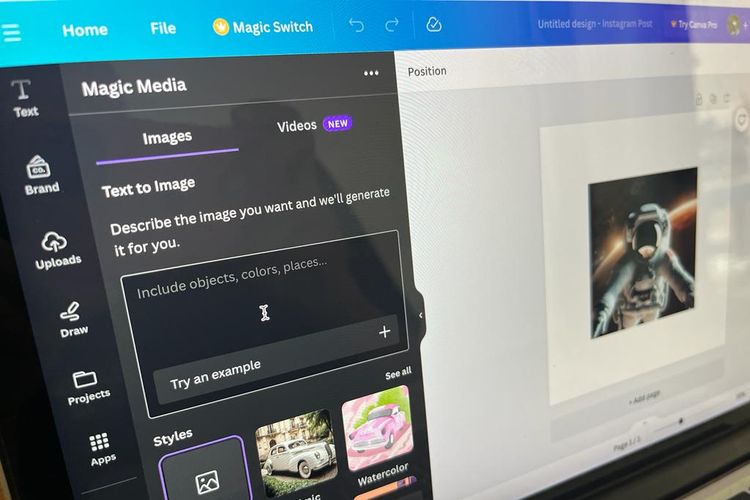
KOMPAS.com - Canva merupakan aplikasi edit gambar yang cukup populer. Canva dibekali dengan fitur-fitur yang memudahkan pengguna dalam mengolah dan mengedit gambar untuk berbagai keperluan, seperti pembuatan poster, postingan media sosial, dan lainnya.
Baca juga: Apa Itu AI Art Generator dan Contohnya?
Selain fitur-fitur pengeditan gambar, Canva sekarang juga telah dibekali dengan program AI (Artificial Intelligence) Art Generator, yang memungkinkan pengguna untuk membuat gambar berdasarkan teks (text to image).
Ada beberapa program AI Art Generator yang bisa dipakai pengguna di Canva, seperti Dall-E dari OpenAI, Imagen dari Google Cloud, dan Magic Media. Ketiga program AI Art Generator itu disematkan langsung menjadi program pendukung di Canva.
Program AI Art Generator di Canva ini bisa diakses secara gratis. Dengan adanya dukungan program AI Art Generator tersebut, pengguna sekarang bisa dengan mudah membuat gambar AI melalui Canva hanya dengan memasukkan teks perintah atau prompt.
Lantas, bagaimana cara membuat gambar AI dengan Canva? Jika tertarik untuk mencobanya, silakan simak penjelasan di bawah ini mengenai cara membuat gambar AI dengan Canva.
Baca juga: 5 Aplikasi AI Art Generator buat Bikin Gambar dari Teks, Ada Canva dan Midjourney
Cara membuat gambar AI dengan Canva
- Buka Canva, bisa lewat website atau aplikasi. Pastikan telah login akun.
- Selanjutnya, pilih menu “Apps” dan klik opsi “AI Powered”.
- Kemudian, pilih program AI Image Generator yang hendak dipakai untuk membuat gambar AI. Pengguna bisa memilih antara Dall-E, Imagen, atau Magic Media.
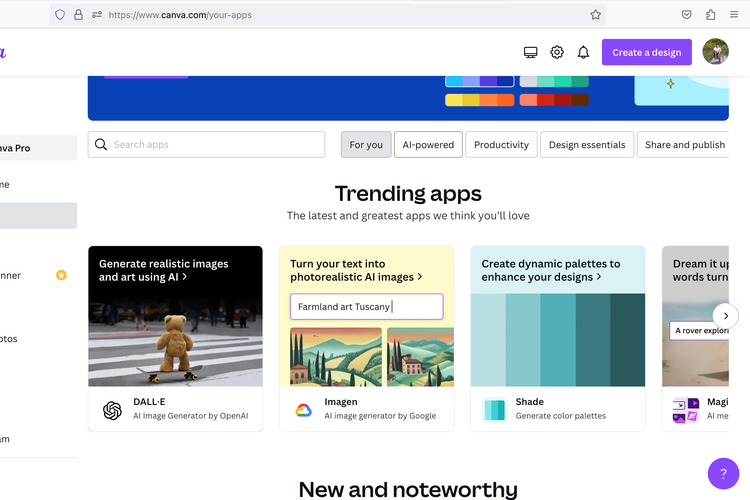 Ilustrasi cara membuat gambar AI di Canva.
Ilustrasi cara membuat gambar AI di Canva. - Setelah itu, gunakan program AI Image Generator tersebut ke desain baru.
- Selanjutnya, pengguna bisa memasukkan teks perintah untuk membuat gambar AI di kolom yang tersedia. Dalam tutorial kali ini, teks perintah yang digunakan misalnya, “Image of an astronaut hanging in space with earth background. Detail. 3D Animation.”
- Pengguna bisa dengan bebas menyusun teks perintah untuk membuat gambar AI di AI Art Generator pada Canva.
- Setelah teks perintah dimasukkan, silakan klik opsi “Generate Image”.
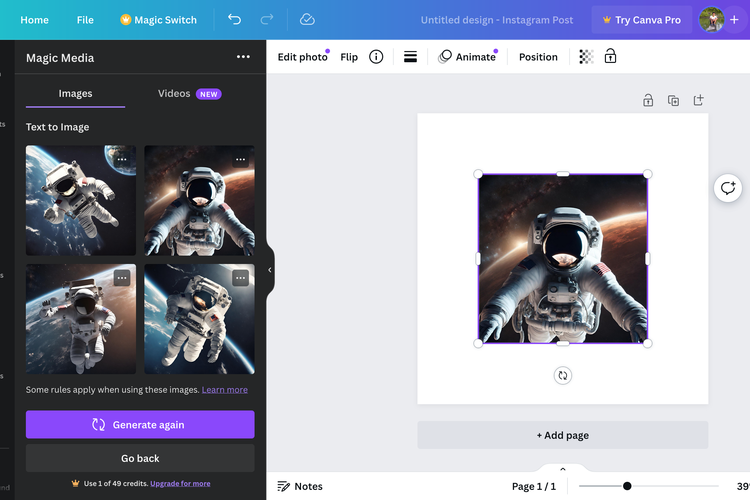 Ilustrasi cara membuat gambar AI di Canva.
Ilustrasi cara membuat gambar AI di Canva. - Program AI Art Generator bakal mendeteksi dan melakukan pengolahan gambar sesuai keinginan pengguna berdasar teks perintah yang dimasukkan.
- Setelah diolah, pengguna bakal disajikan dengan empat varian gambar AI.
- Gambar AI itu dapat ditempelkan pada desain yang dibuat dan diunduh.
Cukup mudah bukan cara membuat gambar AI dengan Canva? Dengan cara di atas, pengguna bisa membuat gambar AI secara mudah cukup dengan memasukkan teks perintah.
Meski mudah, sebagai informasi, supaya bisa menghasilkan gambar AI di Canva yang sesuai dengan keinginan, pengguna perlu memasukkan teks perintah yang jelas, spesifik, dan detail.
Baca juga: 7 Hal yang Bisa Dilakukan di Chat GPT, Termasuk Menyusun dan Merangkum Teks
Semakin jelas teks perintah yang dimasukkan maka gambar AI yang dihasilkan semakin mendekati ekspektasi pengguna. Demikianlah penjelasan lengkap seputar cara membuat gambar AI dengan Canva.
Simak breaking news dan berita pilihan kami langsung di ponselmu. Pilih saluran andalanmu akses berita Kompas.com WhatsApp Channel : https://www.whatsapp.com/channel/0029VaFPbedBPzjZrk13HO3D. Pastikan kamu sudah install aplikasi WhatsApp ya.